Კითხვა
საკითხი: როგორ გამოვასწორო SoundMixer.exe შეცდომა Windows-ზე?
გამარჯობა, ყველას. მე მაქვს გამაღიზიანებელი შეცდომა, რომელიც ჩნდება გაშვებისას ან როდესაც ვცდილობ Command Prompt-ის ადმინისტრატორად გაშვებას. შეცდომა იუწყება Soundmixer.exe ფაილის შეცდომა.
ის გამოჩნდა Autodesk აპლიკაციის მენეჯერის დაყენებისთანავე, ასე რომ, ვფიქრობ, პროგრამამ რაღაც გატეხა. მე ვერ ვპოულობ ინსტრუქციას, როგორ გამოვასწორო, იქნებ დამეხმაროთ?
ამოხსნილი პასუხი
ბოლო რამდენიმე კვირის განმავლობაში, Windows 10-ის მომხმარებლებმა შექმნეს რამდენიმე თემა, რომელიც აცნობებდა Soundmixer.exe შეცდომის შესახებ. შეცდომა ამბობს, რომ soundmixer.exe ფაილი აკლია ან დაზიანებულია, ან რომ ფაილის სახელი არასწორია.
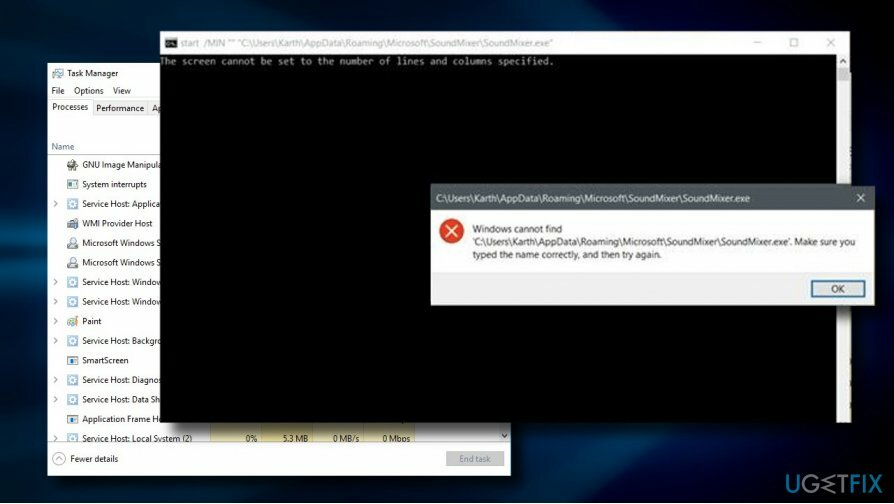
შეცდომა გამოჩნდება Windows 10-ის გაშვებისას[1] ან Windows Command Prompt-ის ადმინისტრატორის სახით გაშვების მცდელობისას. ამ უკანასკნელ შემთხვევაში, შეცდომის ამომხტარი ფანჯარა ბევრს არ მიუთითებს პრობლემის შესახებ, გარდა იმისა, რომ უზრუნველყოფს ფაილის მდებარეობის სრულ გზას და მოითხოვს ფაილის სახელის მითითებას.
სინამდვილეში, Soundmixer.exe ასევე შეიძლება მოიძებნოს როგორც smvss.exe ან Sound Mixer. კიბერუსაფრთხოების ექსპერტებმა ის უკვე შეიტანეს პოტენციურად არასასურველი პროგრამების (PUP) სიაში და რეკომენდაციას აძლევენ მას თავიდან აიცილოთ. SoundMixer ვირუსს და მის კომპონენტებს ჩვეულებრივ ამატებს DEDLER-G TROJAN.[2]
პრობლემა ის არის, რომ ანტივირუსული პროგრამა ხშირად ვერ ცნობს პრობლემას. დაზარალებული კომპიუტერების უმეტესობა მუშაობდა McAfee ანტივირუსით.[3] McAfee-მ აღმოაჩინა არასასურველი soundmixer.exe ფაილი და შეიტანა საკარანტინო ფაილების სიაში. თუმცა, მაშინაც კი, თუ soundmixer.exe ფაილი წაიშლება ანტივირუსით, მავნე პროგრამის სხვა კომპონენტები ხელუხლებელი რჩება.
შედეგად, soundmixer.exe ფაილის წაშლა იწვევს შეცდომის ამომხტარ ფანჯარას, რომელიც ამბობს, რომ .exe ფაილი აკლია. ეს იმიტომ ხდება, რომ მავნე პროგრამა აქტიურდება Windows-ის გაშვების დროს და აქტივაცია ვერ ხერხდება რომელიმე შემადგენელი ნაწილის გარეშე.
Soundmixer.exe შეცდომის გამოსწორება Windows 10-ზე
დაზიანებული სისტემის შესაკეთებლად, თქვენ უნდა შეიძინოთ ლიცენზირებული ვერსია Reimage Reimage.
თუ თქვენი კომპიუტერი უშვებს Soundmixer.exe შეცდომას, დაუყოვნებლივ უნდა ჩაატაროთ სკანირება პროფესიონალური მავნე პროგრამის გამოყენებით. ეს იმიტომ, რომ პრობლემა არ არის SoundMixer ფაილების დაკარგული, არამედ პოტენციურად არასასურველი პროგრამის არსებობა თქვენს კომპიუტერში.
თუ ამჟამინდელი ანტივირუსი ვერ ცნობს ან კარანტინში აყენებს მავნე პროგრამას,[4] ჩვენ გირჩევთ გამოიყენოთ ReimageMac სარეცხი მანქანა X9 ან Windows Defender Offline-ის გაშვება.
გაუშვით Windows Defender ოფლაინ
დაზიანებული სისტემის შესაკეთებლად, თქვენ უნდა შეიძინოთ ლიცენზირებული ვერსია Reimage Reimage.
თუ Reimage და სხვა ხელსაწყოები დაბლოკილია მავნე პროგრამით თქვენს კომპიუტერში ან ვერ აშორებენ მავნებლებს, გირჩევთ გაუშვათ Windows Defender Offline. უპირველეს ყოვლისა, შეინახეთ დაუმთავრებელი სამუშაო და დახურეთ ამჟამად გაშვებული პროგრამები. დასრულების შემდეგ შეასრულეთ შემდეგი ნაბიჯები:
- დაჭერა Windows გასაღები + I და გახსნა განახლება და უსაფრთხოება განყოფილება.
- აირჩიეთ Windows Defender მარცხენა ფანჯრიდან და დააწკაპუნეთ სკანირება ხაზგარეშე.
ღრმა სკანირება Windows Defender Offline-ით ჩვეულებრივ გრძელდება 15 წუთამდე. წაშალეთ ყველა აღმოჩენილი პოტენციურად არასასურველი ფაილი. თუ განახლებისა და უსაფრთხოების განყოფილება არ უზრუნველყოფს Windows Defender-ის ოფლაინ სკანირებას, გთხოვთ, სცადოთ შემდეგი:
- იპოვეთ უფასო CD, USB ან სხვა პორტატული მონაცემთა შესანახი მოწყობილობა. ჩამოტვირთეთ და გაუშვით Windows Defender Online (32-ბიტიანი ვერსია ან 64-ბიტიანი ვერსია). ინსტრუმენტი დაგეხმარებათ შექმნათ მოსახსნელი მედია.
- გადატვირთეთ კომპიუტერი Windows Defender Offline მედიის გამოყენებით და დაასკანირეთ კომპიუტერი მავნე და ჯაშუშური პროგრამებისთვის.
- ამოიღეთ აღმოჩენილი პროგრამული უზრუნველყოფა სისტემიდან.
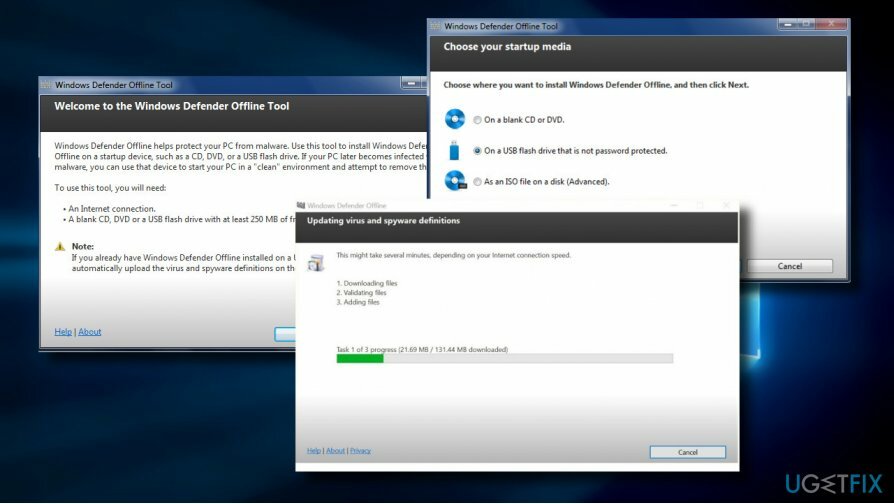
გაუშვით Windows რეესტრის რედაქტორი
დაზიანებული სისტემის შესაკეთებლად, თქვენ უნდა შეიძინოთ ლიცენზირებული ვერსია Reimage Reimage.
თუ მავნე პროგრამა ვერ ახერხებს შეცდომის გამოსწორებას, მიჰყევით ამ ნაბიჯებს:
- დაჭერა Windows გასაღები + R, ტიპი %appdata% რბენაში და პრესაში შედი.
- გახსენით Microsoft-ის საქაღალდე და იპოვნეთ ხმის მიქსერი საქაღალდე.
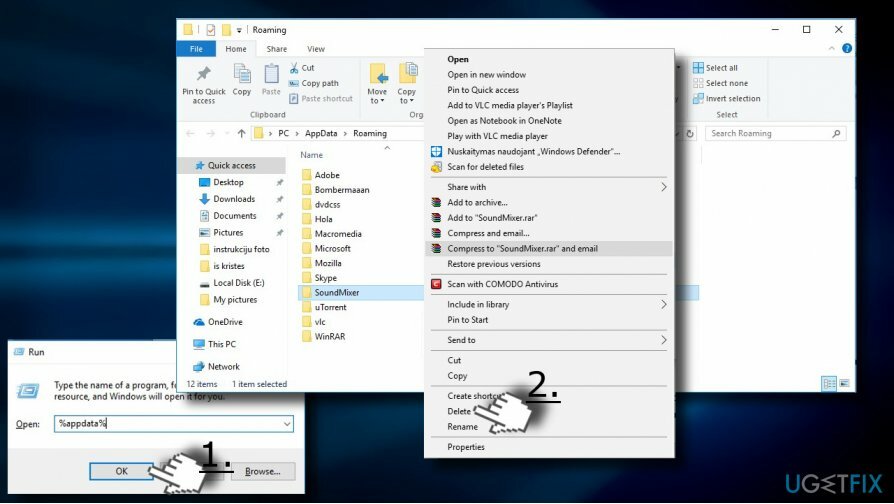
- ამის შემდეგ დააჭირეთ Windows გასაღები + R ხელახლა გასახსნელად run და ჩაწერეთ რეგედიტი.
- დაჭერა შედი გასახსნელად Windows რეესტრის რედაქტორი.
- იპოვნეთ რეესტრის ჩანაწერი, რომელიც მითითებულია OP ([HKEY_CURRENT_USER\\Software\\Microsoft\\Command Processor]) და ამოიღეთ.
- ახლა გადადით ([HKEY_CURRENT_USER\\Software\\Microsoft\\WindowsNT\\CurrentVersion\\Winlogon] დირექტორია და გახსენი ვინლოგონი რეესტრის ჩანაწერი.
- Შეამოწმე ჭურვი ქვე-გასაღები და შეცვალეთ მისი მნიშვნელობა explorer.exe.
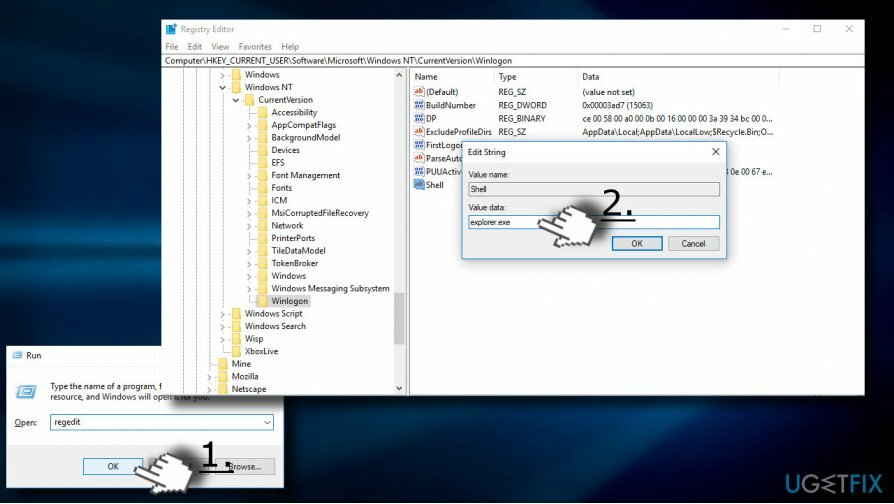
- ბოლოს დახურეთ Windows Registry Editor და გადატვირთეთ სისტემა.
შეაკეთეთ თქვენი შეცდომები ავტომატურად
ugetfix.com გუნდი ცდილობს გააკეთოს ყველაფერი, რათა დაეხმაროს მომხმარებლებს იპოვონ საუკეთესო გადაწყვეტილებები მათი შეცდომების აღმოსაფხვრელად. თუ არ გსურთ ხელით შეკეთების ტექნიკასთან ბრძოლა, გთხოვთ, გამოიყენოთ ავტომატური პროგრამული უზრუნველყოფა. ყველა რეკომენდებული პროდუქტი გამოცდილი და დამტკიცებულია ჩვენი პროფესიონალების მიერ. ინსტრუმენტები, რომლებიც შეგიძლიათ გამოიყენოთ თქვენი შეცდომის გამოსასწორებლად, ჩამოთვლილია ქვემოთ:
შეთავაზება
გააკეთე ახლავე!
ჩამოტვირთეთ Fixბედნიერება
გარანტია
გააკეთე ახლავე!
ჩამოტვირთეთ Fixბედნიერება
გარანტია
თუ ვერ გამოასწორეთ თქვენი შეცდომა Reimage-ის გამოყენებით, დაუკავშირდით ჩვენს მხარდაჭერის ჯგუფს დახმარებისთვის. გთხოვთ, შეგვატყობინოთ ყველა დეტალი, რომელიც, თქვენი აზრით, უნდა ვიცოდეთ თქვენი პრობლემის შესახებ.
ეს დაპატენტებული სარემონტო პროცესი იყენებს 25 მილიონი კომპონენტის მონაცემთა ბაზას, რომელსაც შეუძლია შეცვალოს ნებისმიერი დაზიანებული ან დაკარგული ფაილი მომხმარებლის კომპიუტერში.
დაზიანებული სისტემის შესაკეთებლად, თქვენ უნდა შეიძინოთ ლიცენზირებული ვერსია Reimage მავნე პროგრამების მოცილების ინსტრუმენტი.

VPN გადამწყვეტია, როდესაც საქმე ეხება მომხმარებლის კონფიდენციალურობა. ონლაინ ტრეკერები, როგორიცაა ქუქიები, შეიძლება გამოყენებულ იქნას არა მხოლოდ სოციალური მედიის პლატფორმებისა და სხვა ვებსაიტების მიერ, არამედ თქვენი ინტერნეტ სერვისის პროვაიდერისა და მთავრობის მიერ. მაშინაც კი, თუ თქვენ იყენებთ ყველაზე უსაფრთხო პარამეტრებს თქვენი ვებ ბრაუზერის საშუალებით, თქვენ მაინც შეგიძლიათ თვალყური ადევნოთ ინტერნეტთან დაკავშირებული აპების საშუალებით. გარდა ამისა, კონფიდენციალურობაზე ორიენტირებული ბრაუზერები, როგორიცაა Tor არის, არ არის ოპტიმალური არჩევანი კავშირის შემცირებული სიჩქარის გამო. საუკეთესო გამოსავალი თქვენი საბოლოო კონფიდენციალურობისთვის არის პირადი ინტერნეტი - იყავით ანონიმური და უსაფრთხო ონლაინ.
მონაცემთა აღდგენის პროგრამა არის ერთ-ერთი ვარიანტი, რომელიც დაგეხმარებათ თქვენი ფაილების აღდგენა. ფაილის წაშლის შემდეგ, ის არ ქრება ჰაერში - ის რჩება თქვენს სისტემაში მანამ, სანამ მასზე ახალი მონაცემები არ არის დაწერილი. მონაცემთა აღდგენის პრო არის აღდგენის პროგრამა, რომელიც ეძებს თქვენს მყარ დისკზე წაშლილი ფაილების სამუშაო ასლებს. ხელსაწყოს გამოყენებით, შეგიძლიათ თავიდან აიცილოთ ღირებული დოკუმენტების, სასკოლო სამუშაოების, პირადი სურათების და სხვა მნიშვნელოვანი ფაილების დაკარგვა.